- Camtasia2024滤镜怎么用 05-22 15:43
- Camtasia水印怎么去掉 05-15 16:28
- Camtasia音频降噪量怎么选 05-15 14:01
- Camtasia Studio怎么添加音频 05-15 10:38
- Camtasia的激活与换机教程 05-15 10:22
- Camtasia如何设置导出分辨率 05-15 09:25
- gpu-z怎么查看显卡好坏 11-20 18:01
- 3dmark怎么打开硬件监控 11-20 17:58
Camtasia软件是一款视频录制的工具,同时可以轻松剪辑。录制完之后,很多小伙伴想要保存高清视频,但是不知道具体如何操作。这里带来详细的步骤分享,希望可以帮助到大家!

在视频创作与传播日益普及的当下,高质量的视频产出成为众多创作者追求的目标。无论是制作知识科普、教程演示,还是创意短片,视频的清晰度都是决定其品质与观看体验的关键因素。接下来我为大家介绍轻松掌握Camtasia保存高清视频的技巧,让我们的视频创作更上一层楼。
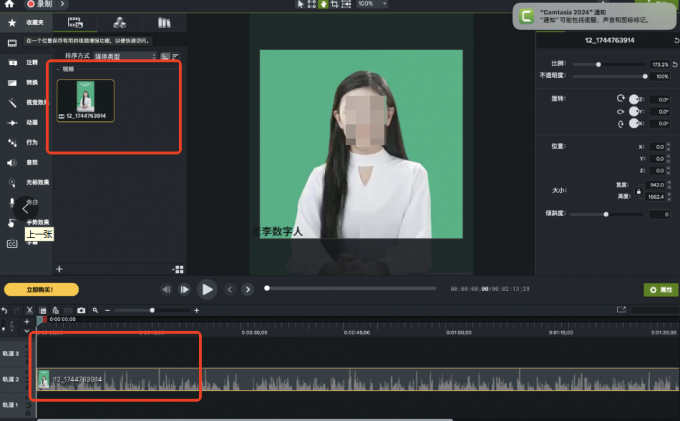
1、打开Camtasia软件并完成视频的录制或编辑。
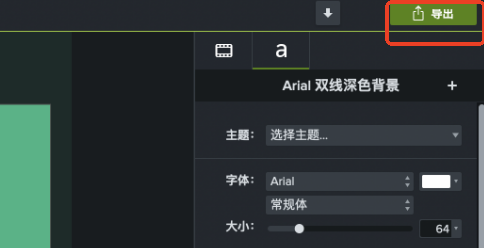
2、点击右上角的“导出”按钮,在弹出的下拉选项中点击“本地文件”选项。
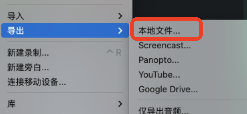
3、在弹出窗口中点击“本地文件”选项。
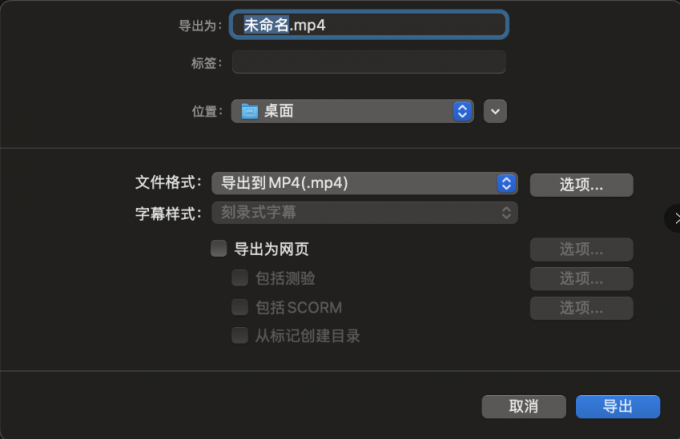
4、选择需导出的视频样式,这里我要将视频上传到抖音上,抖音支持MP4、MOV格式等,这里我将视频导出格式设置为比较通用的MP4格式。
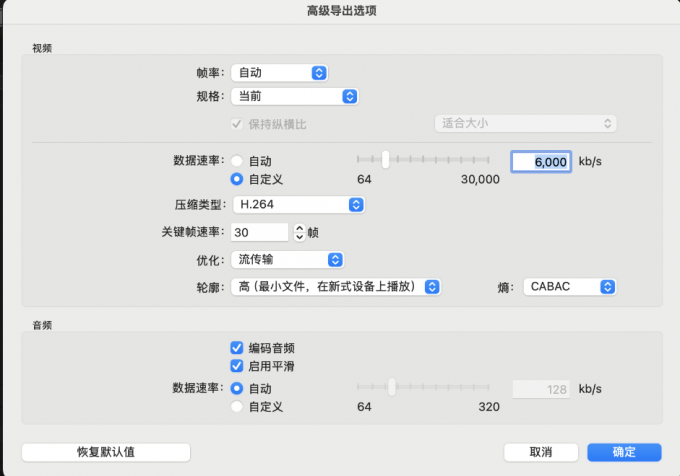
5、另外保存时我们要根据自己的电脑配置来设置分辨率,如何设置参数呢?我们点击文件格式后面的选项,进入页面,调整参数即可。
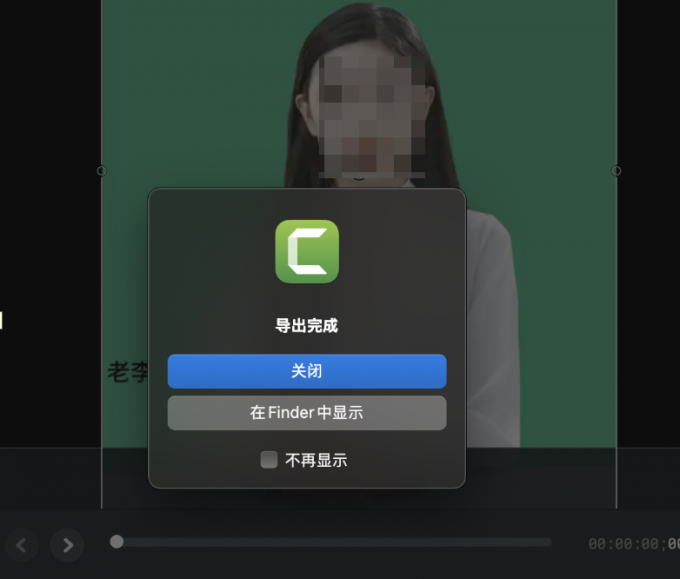
6、设置文件存储名称及路径,点击“完成”,等待视频渲染结束,即可得到高清视频文件。
36.42MB / 2025-11-20
33.12MB / 2025-11-20
21.67MB / 2025-11-20
1.75MB / 2025-11-20
430KB / 2025-11-20
61.38MB / 2025-11-20
32.64MB
2025-11-20
5.67MB
2025-11-20
36.42MB
2025-11-20
33.12MB
2025-11-20
3.41MB
2025-11-20
9.74MB
2025-11-20
84.55MB / 2025-09-30
248.80MB / 2025-07-09
2.79MB / 2025-10-16
63.90MB / 2025-11-06
1.90MB / 2025-09-07
210.99MB / 2025-06-09
374.16MB / 2025-10-26
京ICP备14006952号-1 京B2-20201630 京网文(2019)3652-335号 沪公网安备 31011202006753号违法和不良信息举报/未成年人举报:[email protected]
CopyRight©2003-2018 违法和不良信息举报(021-54473036) All Right Reserved
















